爱美之心人皆有之,Win7时代Windows极客们都热衷于玩主题美化,但是到了Win8/Win10时代大概是系统中可以美化的地方太少了,曾经喜欢玩主题的我们现在也就只剩下换换壁纸和主题颜色了。在Windows10的Modern版个性化面板中微软内置了48种主题色和一个自动从背景中采集的主题颜色。可能有些用户会觉得这些颜色太少了,脚本之家之前已经发过教大家在Win10中添加更多主题色的方法,但是现在有个更简单的,那就是可能已经被你遗忘的传统个性化面板。
打开传统个性化面板窗口颜色设置的方法:
• 按Win+R打开运行,输入Control Color回车即可。
• 如图所示,点开“颜色混合器”,通过拖动滑块就可以选择任意颜色了,还可以调节饱和度和亮度。
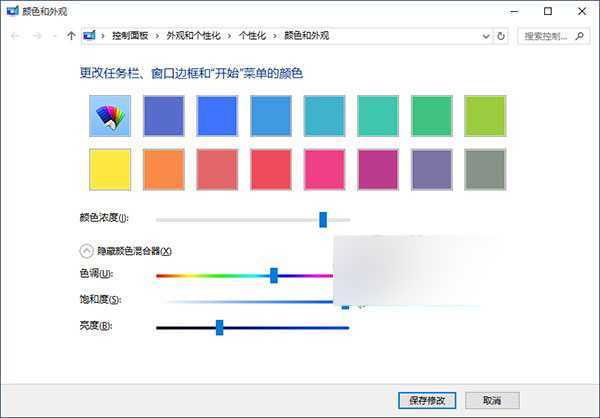
如果你觉得上面的打开方法太麻烦,还可以把这个设置添加到右键菜单。下载软媒魔方(点此下载),打开“软媒设置大师”—“右键菜单”—“右键菜单快捷组”,在这里添加右键菜单。如下图所示,执行命令填写Control Color即可。
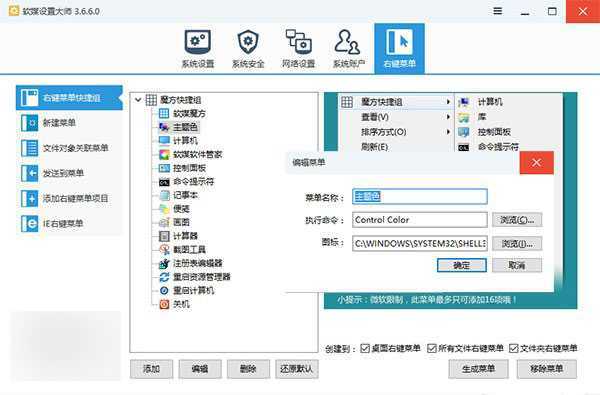
▲利用魔方添加右键菜单
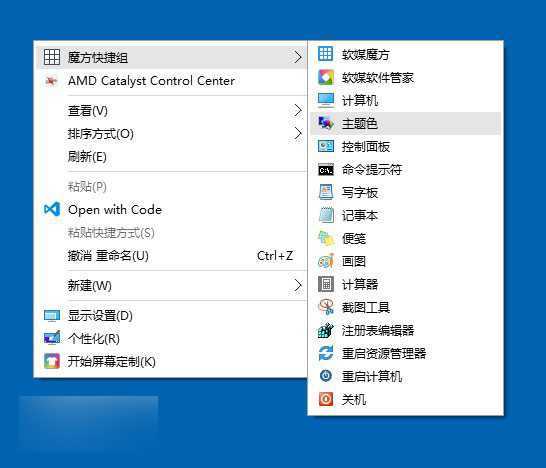
▲添加右键菜单效果
以上就是利用传统个性化面板窗口颜色设置方法解决Win10系统主题颜色太少的问题,希望能对大家有所帮助!
Win10系统主题颜色太少怎么办?传统个性化面板窗口颜色设置方法
原文:http://www.jb51.net/os/win10/364893.html